Ihre Kontakte auf dem Mac werden in der Regel über iCloud oder Ihre gewählte Cloud-Lösung von iPhone, iPad oder anderen Apple-Geräten synchronisiert. Wenn Sie einen Kontakt auf Ihrem iOS-Gerät hinzufügen, löschen oder ändern, sollte sich diese Änderung auch auf Ihrem Mac widerspiegeln. Wenn jedoch Ihre Kontakte nicht synchronisiert werden oder nur teilweise auf Ihren Mac synchronisiert werden, sollten Sie die folgenden Lösungen ausprobieren.
Wie behebt man das Problem, dass Kontakte nicht auf dem Mac synchronisiert werden?
In diesem Abschnitt werde ich 6 verschiedene Möglichkeiten erläutern, um das Problem zu beheben, dass Kontakte nicht auf dem Mac synchronisiert werden. Egal, ob Sie Lösungen für Kontakte, die nicht vom iPhone auf den Mac synchronisiert werden oder einige Kontakte, die nicht auf den Mac synchronisiert werden, suchen, hier finden Sie die Antworten.
Stellen Sie sicher, dass die iCloud-Kontaktsynchronisierung sowohl auf Ihrem Mac als auch auf Ihrem iPhone aktiviert ist
Wenn Sie zum ersten Mal Kontakte auf dem Mac verwenden, müssen Sie sicherstellen, dass Kontakte sowohl auf Ihrem Mac als auch auf Ihrem iPhone/iPad iCloud verwenden. Öffnen Sie die Einstellungen auf Ihrem iPhone oder die Systemeinstellungen/Präferenzen auf Ihrem Mac, navigieren Sie dann zu Apple ID > iCloud, überprüfen Sie die Liste der "Apps, die iCloud verwenden" und stellen Sie sicher, dass iCloud für Kontakte aktiviert ist.
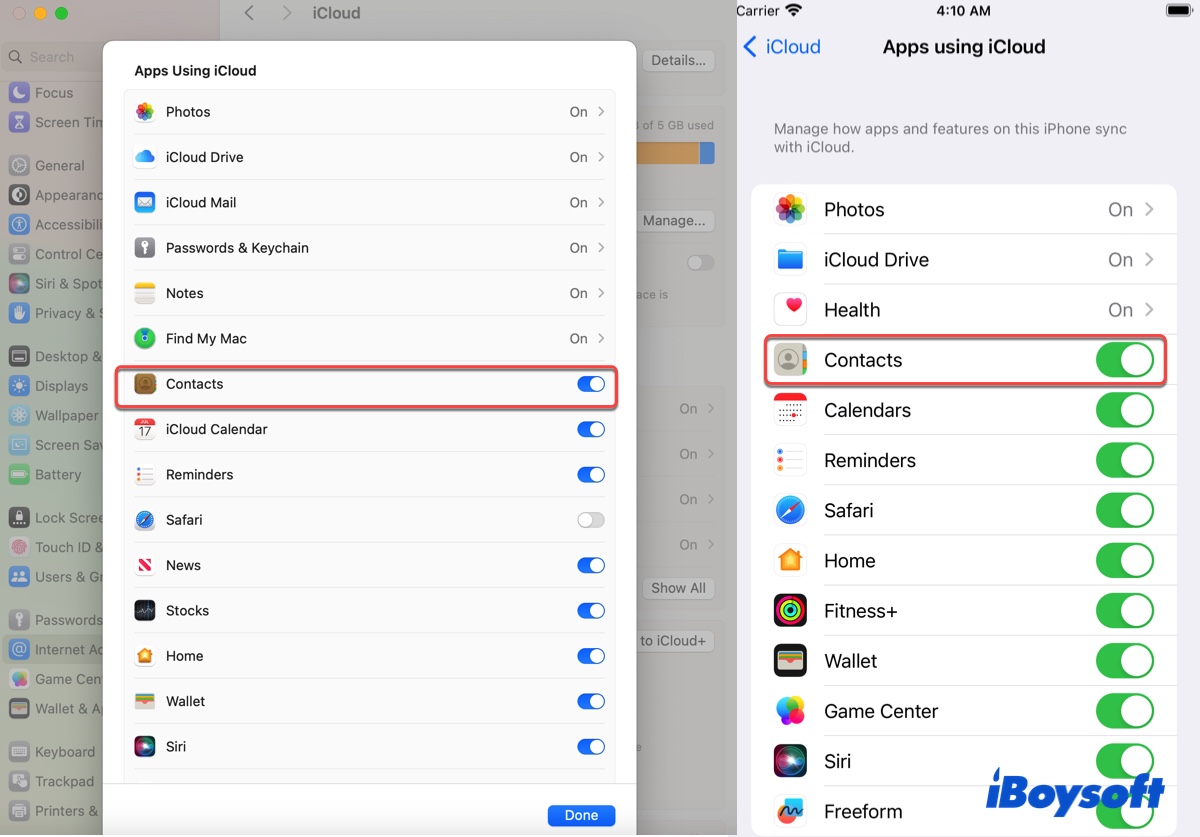
Stellen Sie sicher, dass Ihr Mac mit einer stabilen Internetverbindung verbunden ist
Die iCloud-Kontakte werden über das Internet synchronisiert. Wenn Ihr Mac nicht mit dem Internet verbunden ist oder das Netzwerk schlecht ist, wird dies dazu führen, dass iCloud-Kontakte nicht auf dem Mac synchronisiert werden. Daher ist das zweite, die Gewährleistung, dass Ihre Internetverbindung ordnungsgemäß funktioniert. Wenn Sie zudem ein VPN verwenden, ist es ratsam, es vorübergehend auszuschalten.
Stellen Sie sicher, dass sowohl Ihr Mac als auch Ihr iPhone/iPad mit derselben Apple ID angemeldet sind
Ein weiteres Erfordernis für die iCloud-Kontaktsynchronisierung auf dem Mac ist die Verwendung derselben Apple ID auf allen Geräten, die Sie synchronisieren möchten. Wenn Sie unsicher sind, welches Konto auf Ihrem Mac/iPhone angemeldet ist, überprüfen Sie es in den Einstellungen/Systemeinstellungen/Systemeinstellungen > Apple ID.
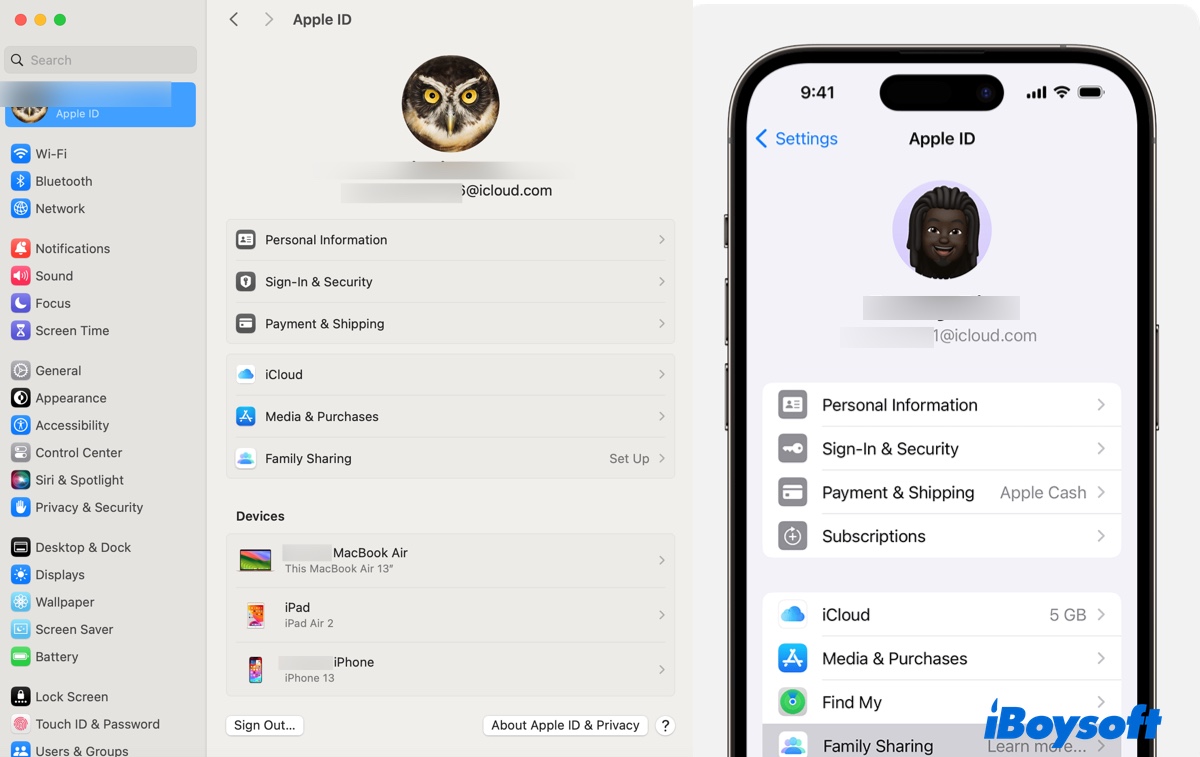
Überprüfen Sie, wo Ihre Kontakte gespeichert sind
Wenn Ihre Kontakte nicht im Nachrichten-Programm auf dem Mac synchronisiert werden oder nicht alle Kontakte auf dem Mac synchronisiert werden, ist es möglich, dass die fehlenden Kontakte nicht in iCloud, sondern in einem anderen Cloud-Dienst gespeichert sind.
Um zu überprüfen, wo Ihre Kontakte gespeichert sind, öffnen Sie auf Ihrem iPhone/iPad die Kontakte und klicken Sie auf "Listen". Von dort aus sollten Sie herausfinden können, ob Ihre Kontakte in iCloud oder in einem Drittanbieterdienst wie Gmail gespeichert sind.
Wenn einige oder alle Ihre Kontakte in einem Drittanbieter-Cloud-Dienst gespeichert sind, müssen Sie den Dienst zu den Internetkonten hinzufügen. Um dies zu tun,
- Öffnen Sie die Kontakte-App.
- Klicken Sie in der Menüleiste auf Kontakte > Konten.
- Wählen Sie den Tab Konten aus.
- Klicken Sie auf die ( + ) Schaltfläche.
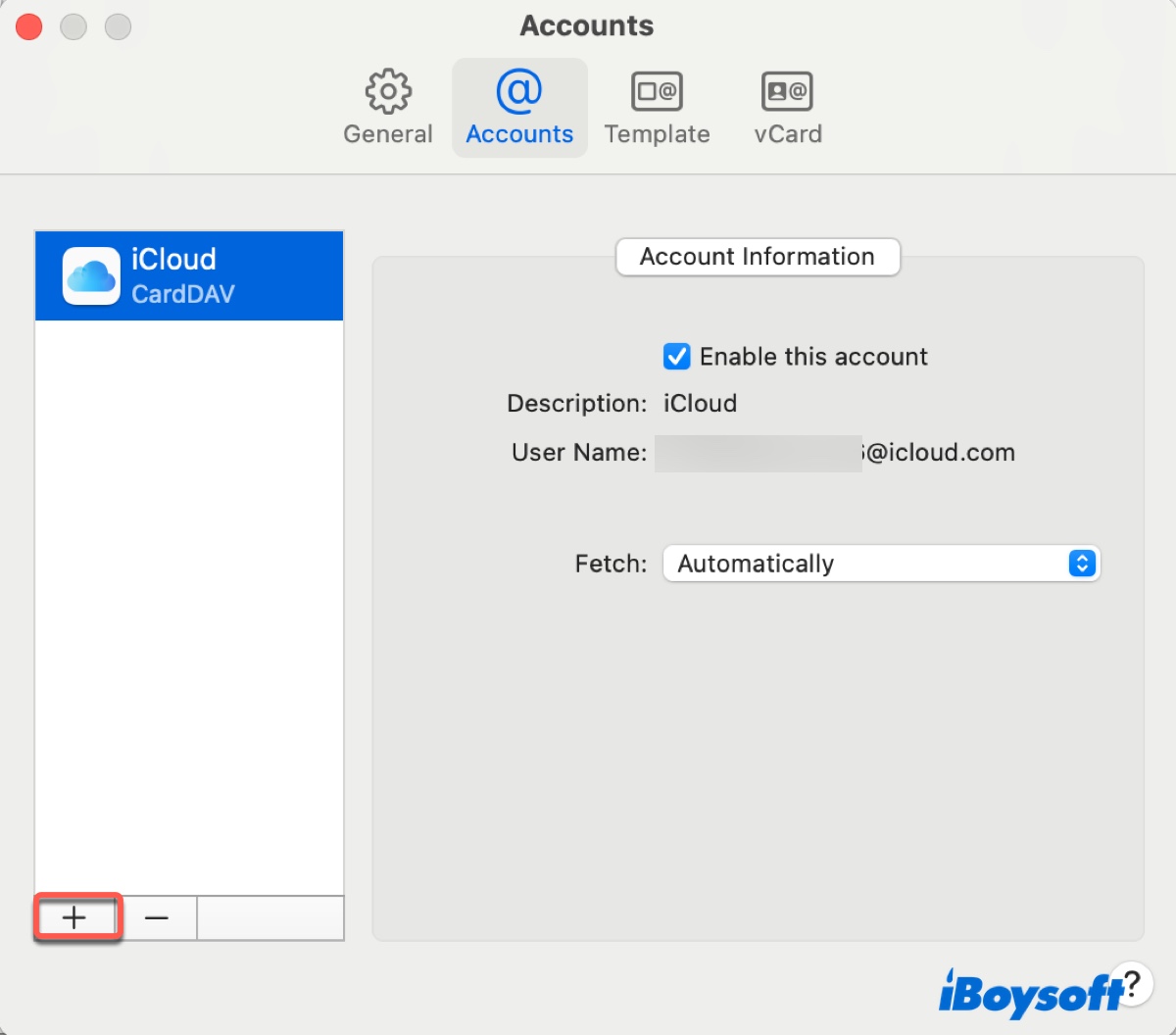
- Wählen Sie einen Konten-Provider aus.
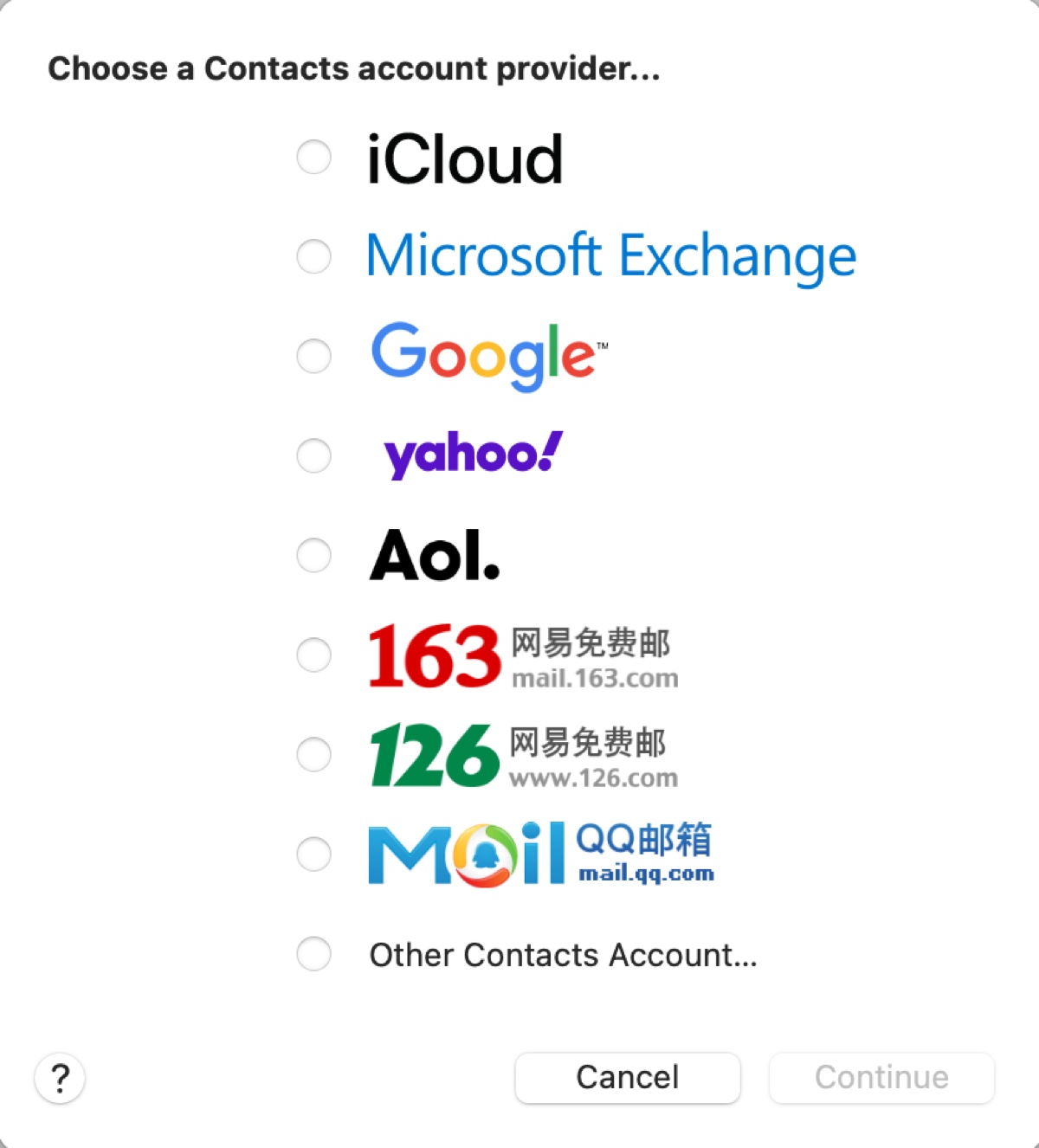
- Befolgen Sie die Anweisungen, um das Konto hinzuzufügen.
- Starten Sie Ihren Mac neu, damit die Kontakte synchronisiert werden können.
Wenn Sie jedoch alle Ihre Kontakte lieber in iCloud gespeichert haben möchten, können Sie Kontakte für andere Internetkonten deaktivieren, diese in den Cloud-Dienst eines Drittanbieters exportieren und dann in iCloud importieren.
Wenn Sie zum Beispiel Gmail-Kontakte verwenden, können Sie Kontakte wie folgt deaktivieren:
- Gehen Sie auf Ihrem Mac zu Systemeinstellungen > Internetkonten.
- Klicken Sie auf das Gmail-Konto und deaktivieren Sie Kontakte.
Um Gmail-Kontakte in iCloud-Kontakte zu übertragen, befolgen Sie die folgenden Schritte:
- Melden Sie sich bei Gmail-Kontakten an.
- Klicken Sie auf Exportieren, wählen Sie "Alle Kontakte" & "vCard" aus und klicken Sie auf Exportieren.
- Melden Sie sich bei iCloud-Kontakten an.
- Klicken Sie auf die ( + ) Schaltfläche und wählen Sie "Kontakt importieren."
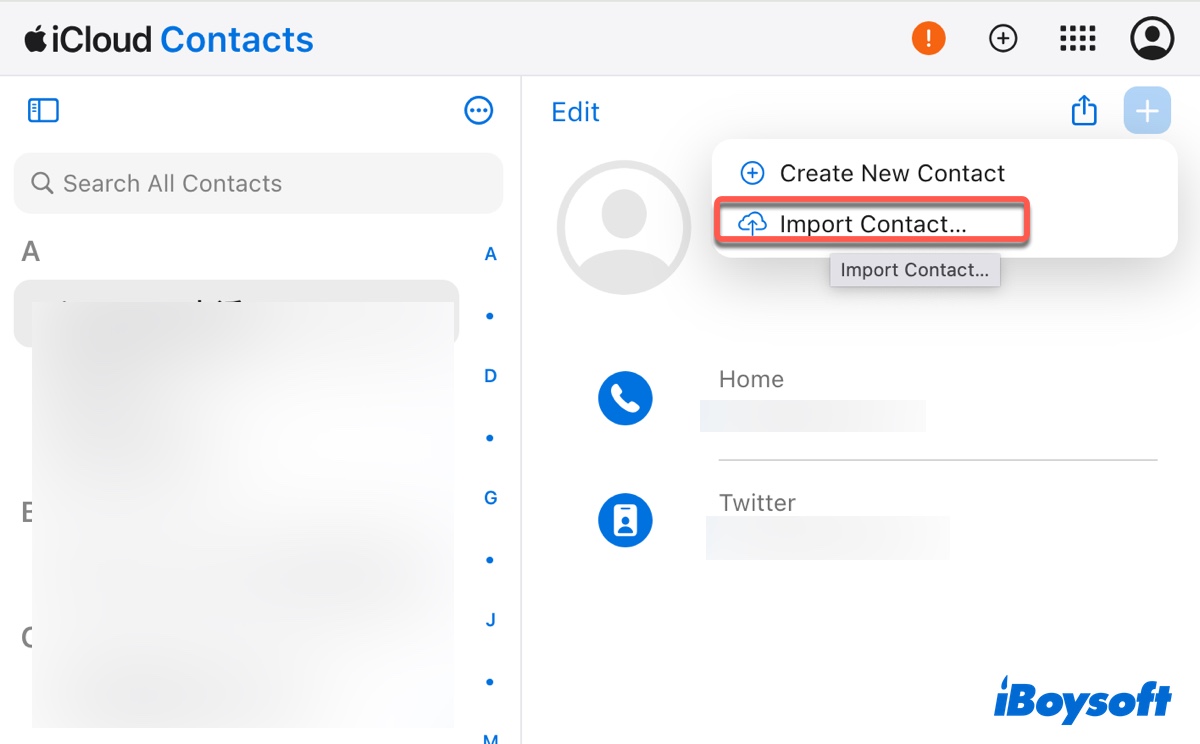
Kontakte auf dem Mac erzwingen zu synchronisieren
Wenn Sie feststellen, dass Ihre Kontakte nicht vom iPhone/iPad auf den Mac synchronisieren, können Sie Ihren Mac zwingen, das Adressbuch mit den folgenden Schritten neu zu synchronisieren:
- Schließen Sie die Kontakte-App.
- Öffnen Sie Finder, drücken Sie Command-Shift-G, tippen Sie ~/Library/Application Support/ in das Suchfeld ein und drücken Sie Enter.
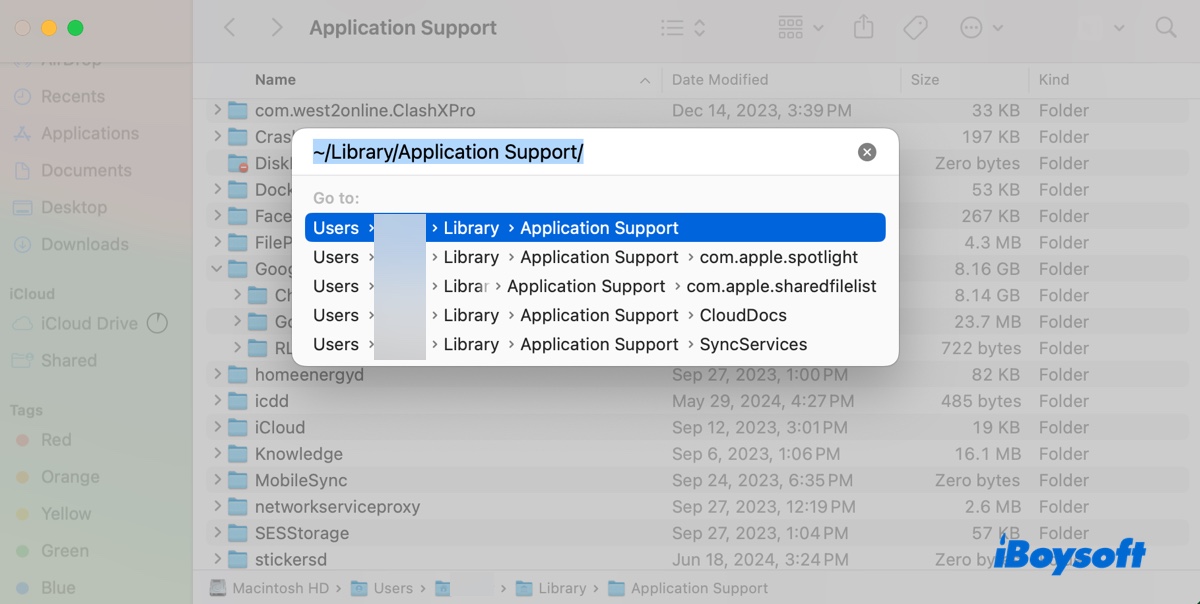
- Suchen Sie den Ordner namens AddressBook und benennen Sie ihn in Alter AddressBook um.
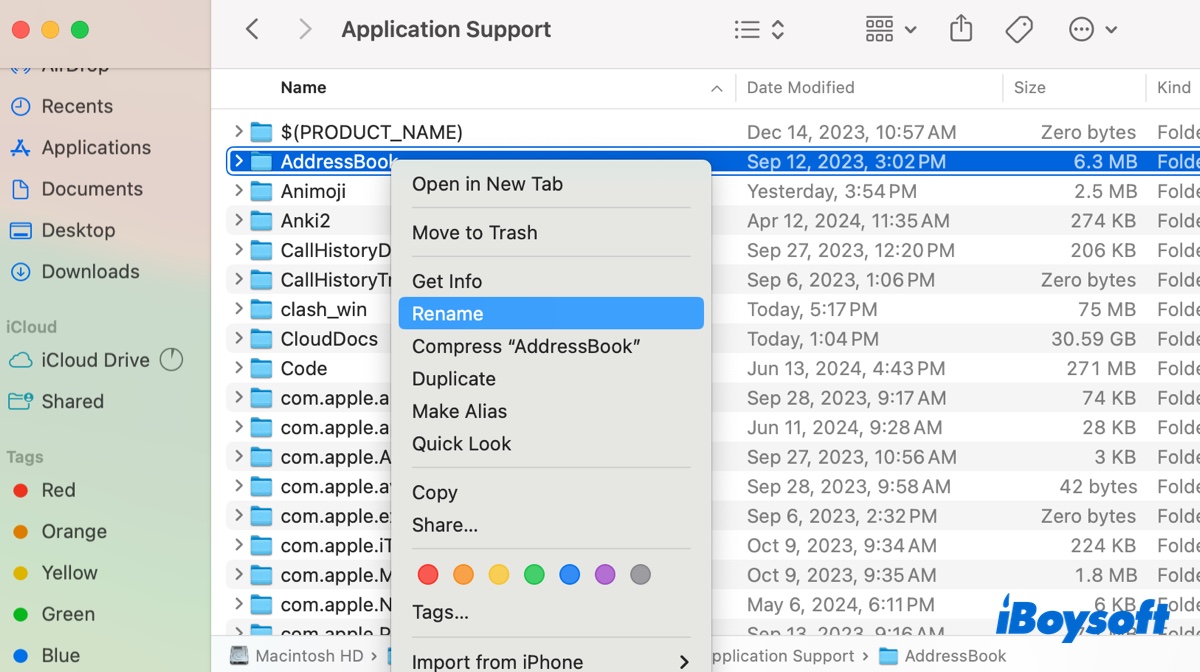
- Starten Sie Ihren Mac neu.
- Starten Sie die Kontakte-App. Es wird automatisch ein neuer AddressBook-Ordner generiert und Ihre Kontakte von iCloud erneut heruntergeladen.
- Löschen Sie den Ordner "Alter AddressBook".
Löschen Sie Ihr iCloud-Konto und fügen Sie es erneut hinzu
Der letzte Ausweg, um Kontakte nicht vom iPhone auf den Mac oder umgekehrt zu synchronisieren, besteht darin, Ihr iCloud-Konto vom Gerät zu löschen und neu hinzuzufügen. So funktioniert es auf Ihrem Mac:
- Gehen Sie zu Systemeinstellungen/Einstellungen > Internet-Konten.
- Wählen Sie Ihr iCloud-Konto.
- Scrollen Sie nach unten und wählen Sie "Konto löschen."
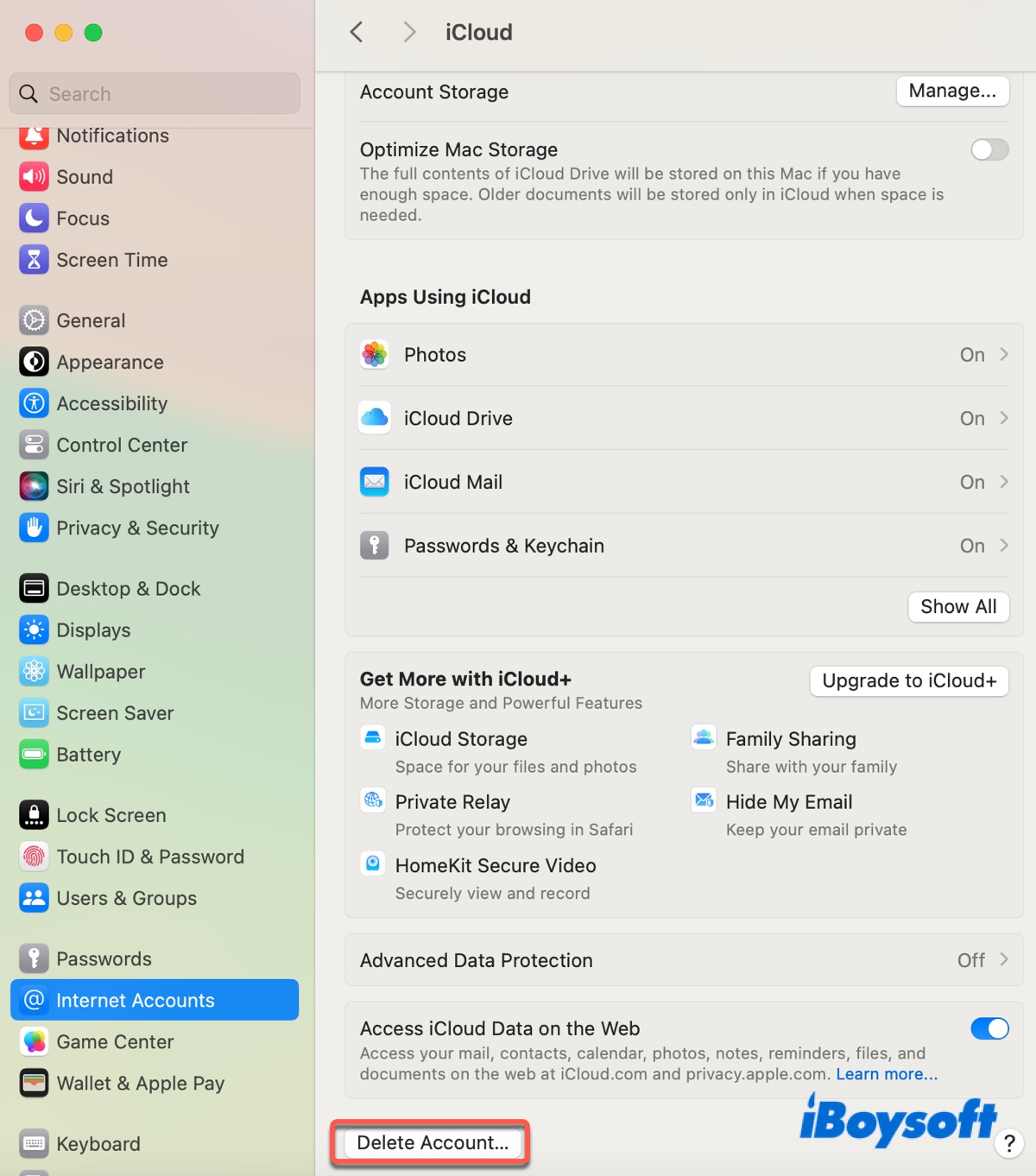
- Starten Sie Ihren Mac neu.
- Gehen Sie zurück zu den Internet-Konten und fügen Sie Ihr iCloud-Konto erneut hinzu.
Teilen Sie diese Lösungen, um anderen zu helfen, deren Kontakte nicht mit dem Mac synchronisiert werden.
Warum werden Kontakte nicht mit dem Mac synchronisiert?
Wenn Ihre Kontakte nicht mit dem Mac synchronisiert werden, liegt dies hauptsächlich an einem der unten genannten Gründe:
- Die fehlenden Kontakte sind mit einem anderen Internetkonto wie Gmail verknüpft.
- Ihre Kontakte sind nicht vollständig synchronisiert.
- Schlechte Internetverbindung.
- Verwendung derselben Apple ID nicht auf Mac, iPhone oder iPad.
- iCloud ist nicht für Kontakte aktiviert.
- Probleme mit Ihrem aktuellen iCloud-Konto.
Hoffentlich hat eine der oben genannten Methoden das Problem der nicht synchronisierten iCloud-Kontakte mit dem Mac gelöst. Wenn dieser Artikel hilfreich ist, teilen Sie ihn bitte, um mehr Mac-Benutzern zu helfen!